电脑屏幕不清晰怎么调,电脑屏幕清晰度调整方法
时间:2016-08-17 来源:互联网 浏览量:
电脑人人有,但是一些电脑设置技巧不一定人人掌握。比如电脑屏幕不清晰怎么调?这个方法很简单,掌握了该方法就能将随时调整电脑的清晰度。下面就跟大家分享电脑屏幕清晰度调整方法。
电脑屏幕清晰度调整方法:
1、第一步鼠标右键桌面的空白处,选择“屏幕分辨率”,如下图所示:
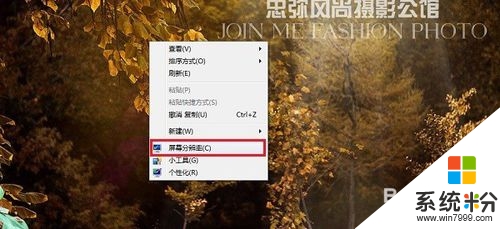
2、第二步进去之后,默认情况都是推荐的最高分辨率,点击“高级设置”
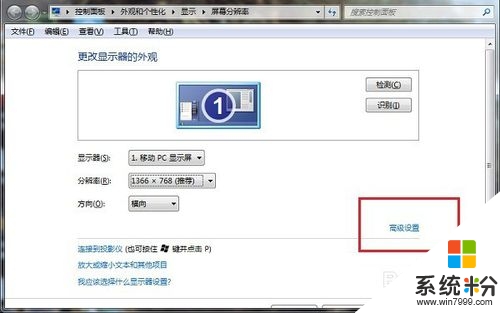
3、第三步进去高级设置后,在适配器里面选择“列出所有模式”,如下图所示:

4、第四步在列出所有模式里面找到“1366*768 (32位)60 赫兹真彩色”,如下图所示:
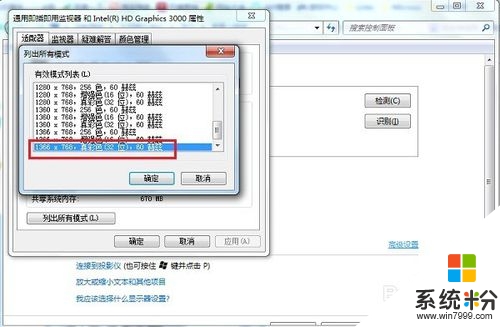
5、第五步,就一直点击确定,直到如下图所示:
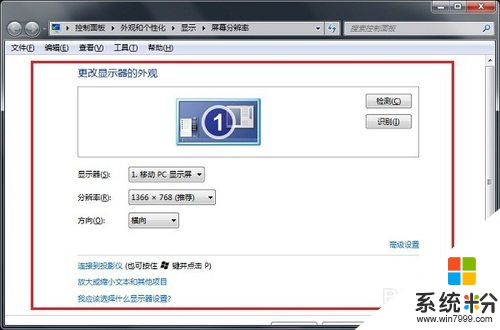
以上就是关于电脑屏幕不清晰怎么调的全部内容,下次大家遇上电脑清晰度不知道怎么调整的话,就可以按照上述的设置来操作。还有其他的电脑系统下载后使用的疑问欢迎上系统粉官网查看。
我要分享:
相关教程
- ·苹果13屏幕不清晰怎么调整 iPhone13屏幕清晰度调整方法
- ·如何调电脑上的字体的清晰度ClearType 调电脑上的字体的清晰度ClearType的方法
- ·电脑屏幕的亮度如何调整 电脑屏幕亮度调整的方法有哪些
- ·如何调整台式机电脑屏幕亮度 调整台式机电脑屏幕亮度的方法有哪些
- ·网吧电脑屏幕亮度怎么调快捷键 电脑快捷键调整屏幕亮度方法
- ·电脑屏幕亮度如何调 电脑屏幕亮度调节方法
- ·戴尔笔记本怎么设置启动项 Dell电脑如何在Bios中设置启动项
- ·xls日期格式修改 Excel表格中日期格式修改教程
- ·苹果13电源键怎么设置关机 苹果13电源键关机步骤
- ·word表格内自动换行 Word文档表格单元格自动换行设置方法
电脑软件热门教程
- 1 华为手机桌面壁纸滚动设置 华为手机可滚动桌面壁纸设置方法
- 2 求手机电池修复软件 请问什么手机电池修复软件好用
- 3 交换机配置端口聚合的办法 交换机配置端口聚合的方法
- 4电脑硬盘异响的故障排查
- 5360清理系统缓存如何清理他 360清理系统缓存设置的方法有哪些
- 6Android手机黑屏无法启动的原因及相应解决方法 安卓手机黑屏如何解决
- 7用一键GHOST恢复操作系统到健康运行的状态如何操作 用一键GHOST也有种恢复操作系统到健康运行的状态
- 8怎样在Linux系统中恢复误删除的文件 在Linux系统中恢复误删除的文件的方法有哪些
- 9电脑视频暂停快捷键是哪个 如何使用笔记本Fn功能键控制视频播放器
- 10用户共享密码如何取消?用户共享密码不能取消怎么办?
